Cómo habilitar Night Shift en iPhone, iPad y Mac
Miscelánea / / September 15, 2023
El modo oscuro de tu iPhone, iPad y Mac sólo es útil para trabajar en entornos con poca iluminación. Para usar sus dispositivos Apple durante la noche, debe tener en cuenta la exposición a la luz azul a través de las pantallas. Afortunadamente, Apple hornea en modo Night Shift

Es por eso que tu dispositivo Apple viene con la función Night Shift que actúa como un filtro de luz azul para tus ojos. En esta publicación, compartiremos los pasos para usar Night Shift en tu iPhone, iPad y Mac.
Cómo funciona el turno de noche
Night Shift cambia la pantalla de su dispositivo a un tono de color más cálido. Esto reduce la exposición a la luz azul de su iPhone, iPhone y Mac. De esta manera no tendrás que forzar la vista mientras usas tu dispositivo Apple por la noche. Puede habilitarlo manualmente o programarlo para que cambie automáticamente los colores de la pantalla de su dispositivo.
Cómo activar el turno de noche en iPhone
Deberá habilitar Night Shift en su iPhone para usarlo. Asegúrese de que sus iPhones tengan la última versión de iOS.
Paso 1:Abre la aplicación Configuración en tu iPhone.

Paso 2: Desplácese hacia abajo y toque Pantalla y Brillo.

Paso 3: Desplácese hacia abajo y toque Turno de noche.

Etapa 4: Toque el interruptor junto a "Habilitar manualmente hasta mañana".

Después de eso, puedes cambiar manualmente el tono de color de la pantalla de tu iPhone.

Alternativamente, aquí se explica cómo habilitar Night Shift en su iPhone desde el Centro de control.
Paso 1: Desliza el dedo hacia abajo desde la esquina superior derecha de la pantalla de tu iPhone para abrir el Centro de control.
Paso 2: Mantenga presionado el ícono Brillo en el Centro de control.

Paso 3: Toca Turno de noche en la parte inferior.

Programar turno de noche en iPhone
Aquí se explica cómo cambiar automáticamente a Night Shift en su iPhone.
Paso 1:Abre la aplicación Configuración en tu iPhone.

Paso 2: Desplácese hacia abajo y toque Pantalla y Brillo.

Paso 3: Desplácese hacia abajo y toque Turno de noche.

Etapa 4: Habilite Programar y toque De a para configurar la hora.
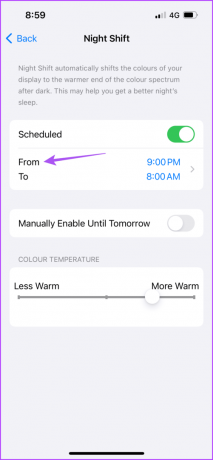
Paso 5: Elija entre habilitar el turno de noche desde el amanecer hasta el atardecer o establecer un horario personalizado.
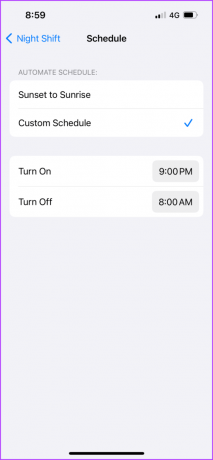
También puede seleccionar la opción de programación personalizada para mantener el turno de noche activado todo el tiempo.
Cómo activar el turno de noche en iPad
Si desea habilitar Night Shift en su iPad, aquí le explicamos cómo proceder.
Paso 1: Abra la aplicación Configuración en su iPad.

Paso 2: Toque Pantalla y Brillo en el menú de la izquierda.

Paso 3: Desplácese hacia abajo y seleccione Night Shift en el lado derecho.

Etapa 4: Toque el interruptor junto a "Habilitar manualmente hasta mañana".

Al igual que en tu iPhone, puedes habilitar Night Shift en tu iPad desde el Centro de control.
Programar turno de noche en iPad
Paso 1: Abra la aplicación Configuración en su iPad.

Paso 2: Toque Pantalla y Brillo en el menú de la izquierda.

Paso 3: Desplácese hacia abajo y seleccione Night Shift en el lado derecho.

Etapa 4: Toque el botón junto a Programado.

Paso 5: Toque De A para configurar los horarios del turno de noche.

Paso 6: Elija entre habilitar el turno de noche desde el amanecer hasta el atardecer o establecer un horario personalizado.

Cómo activar el turno de noche en Mac
Por último, aquí te explicamos cómo puedes activar Night Shift en tu Mac. Esto es útil, especialmente cuando trabajas en tu Mac durante mucho tiempo. Asegúrese de estar utilizando la última versión de macOS.
Paso 1: Presione Comando + método abreviado de teclado de la barra espaciadora para abrir Spotlight Search, escriba Ajustes del sistema, y presione Retorno.

Paso 2: Haga clic en Pantallas en el menú de la izquierda.

Paso 3: Haga clic en Turno de noche.

Etapa 4: Haga clic en el botón junto a Activar hasta mañana.

Paso 5: Haga clic en Listo para guardar su preferencia.

Alternativamente, aquí le mostramos cómo puede habilitar Night Shift en su Mac.
Paso 1: Haga clic en el icono del Centro de control en la esquina superior derecha.

Paso 2: Haga clic en Mostrar.

Paso 3: Haga clic en Night Shift para habilitarlo.

Programar turno de noche en Mac
Paso 1: Presione Comando + método abreviado de teclado de la barra espaciadora para abrir Spotlight Search, escriba Ajustes del sistema, y presione Retorno.

Paso 2: Haga clic en Pantallas en el menú de la izquierda.

Paso 3: Haga clic en Turno de noche.

Etapa 4: Elija entre habilitar el turno de noche desde el amanecer hasta el atardecer o configurar un horario personalizado en el menú desplegable.
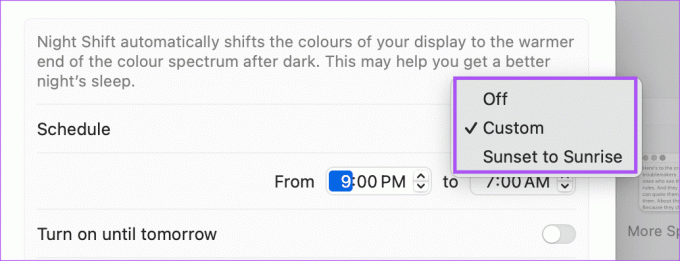
Paso 5: Haga clic en Listo en la parte inferior derecha para confirmar su elección.

También puedes leer nuestra publicación si tu La pantalla de Mac no funciona después de despertarse del modo de suspensión.
Utilice el turno de noche para proteger sus ojos
Night Shift en su iPhone, iPad y Mac puede ayudar a reducir significativamente la exposición a la luz azul. También puedes consultar nuestra publicación si Night Shift no funciona en tu iPhone, iPad o Mac.
Última actualización el 28 de julio de 2023
El artículo anterior puede contener enlaces de afiliados que ayuden a respaldar a Guiding Tech. Sin embargo, no afecta nuestra integridad editorial. El contenido sigue siendo imparcial y auténtico.



